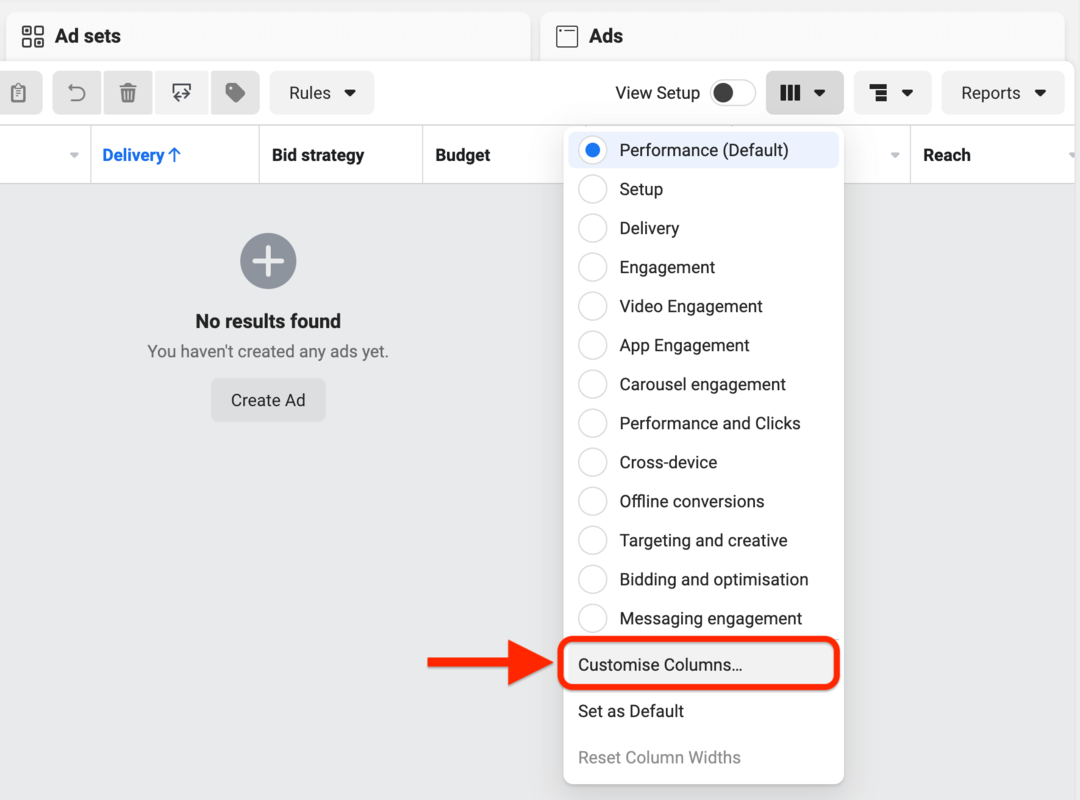Come condividere pagine Web da iPhone a Windows 10
Microsoft Il Tuo Telefono Bordo Microsoft Iphone Eroe / / December 15, 2020
Ultimo aggiornamento il

L'app Il tuo telefono ti consente di condividere molto tra il tuo telefono Android e Windows 10. Ma gli utenti di iPhone possono inviare pagine web al proprio PC. Ecco come.
L'app Il tuo telefono su Windows 10 ti consente di collegare il tuo telefono Android al PC e condividere attività selezionate. Gli utenti Android ottengono i vantaggi della messaggistica desktop, della condivisione di foto wireless, dell'integrazione di Office e molto altro ancora. Ma se sei un utente iPhone puoi condividere le pagine web dal tuo telefono al tuo PC. Questo può tornare utile se stai lavorando su documenti web o vuoi semplicemente continuare a leggere un sito su uno schermo più grande.
Ci sono due modi per farlo. O installando il browser Microsoft Edge sul tuo iPhone. Oppure, utilizzando l'app Continua su PC per iOS. Qui esamineremo entrambe le opzioni.
Condividi pagine Web da iPhone a Windows 10 con Edge
Per iniziare, la prima cosa che devi fare è
Avvia Microsoft Edge sul tuo iPhone e vai alla pagina che desideri condividere. Quindi tocca il Opzioni (tre punti) in fondo alla pagina.
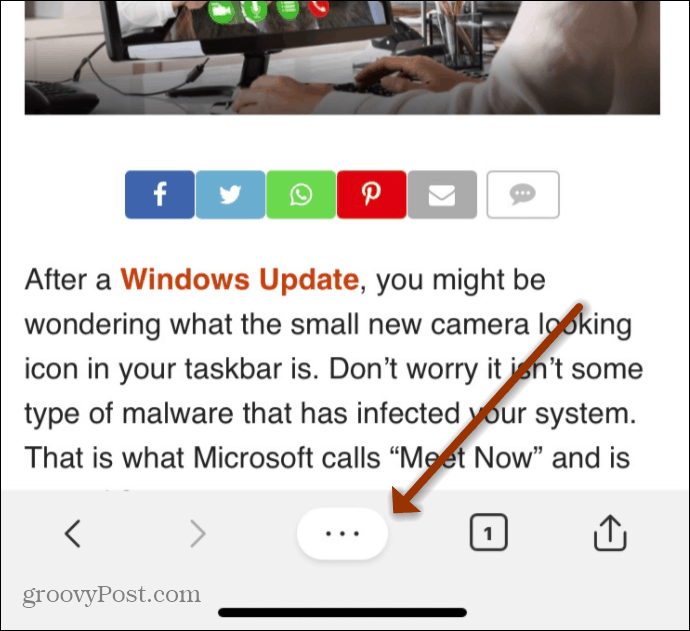
Quindi tocca Continua su PC dall'elenco.
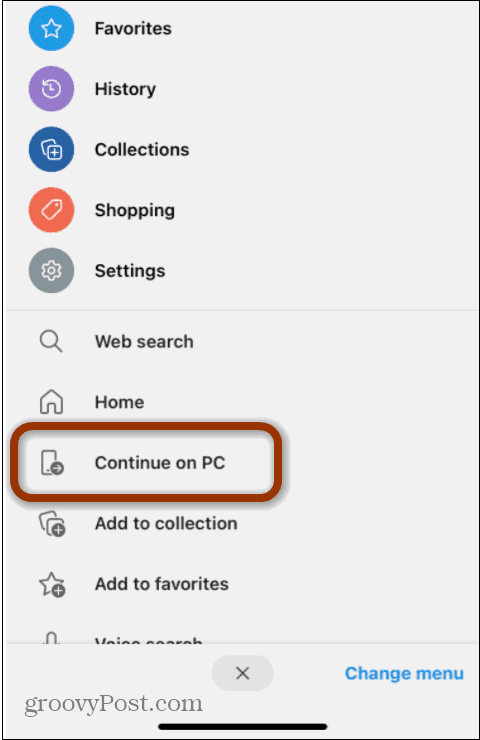
Verrà visualizzato un messaggio che informa che Edge vorrebbe trovare e connettersi ai dispositivi sulla rete locale. Clic ok.
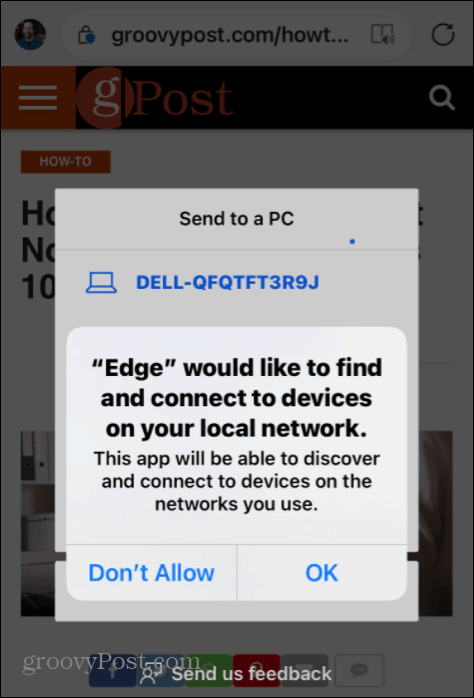
Nell'elenco verrà visualizzato un elenco di PC Windows 10 compatibili sulla rete. Tocca quello con cui desideri condividere la pagina. Quindi sul tuo PC, una scheda in Edge si aprirà alla pagina che hai condiviso.
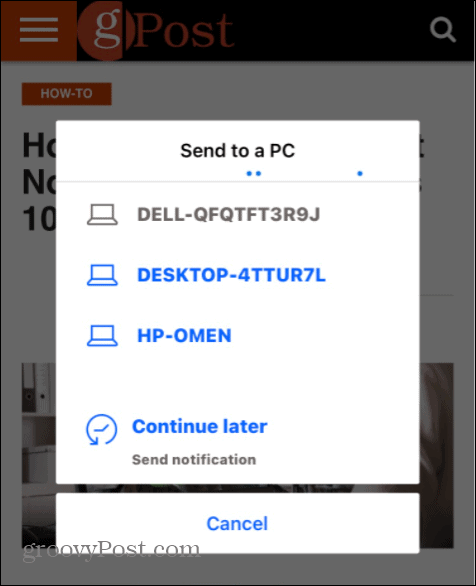
Un'altra opzione che hai è la funzione "Continua in seguito a inviare la notifica". Se lo tocchi, verrà inviata una notifica a Windows 10. Verrà visualizzato un riquadro a comparsa di notifica di tipo avviso popup dall'angolo inferiore destro dello schermo sopra l'area di notifica della barra delle applicazioni.
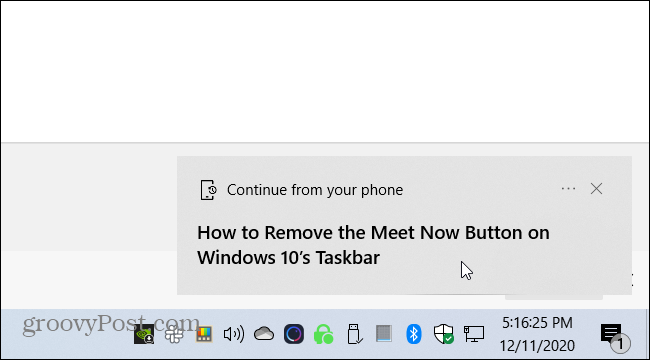
Se non ricevi la notifica, verrà comunque visualizzata in Centro azione. Fare clic su di esso e la pagina si aprirà in Microsoft Edge.
Usa l'app Continua su PC
Un'altra opzione che hai è usare il Continua sull'app per PC per iOS. Ciò ti consentirà di utilizzare Safari o qualsiasi altro browser sul tuo iPhone per condividere una pagina su Windows 10. Installa l'app e accedi con il tuo account Microsoft. Quindi apri una pagina che desideri condividere da Safari, ad esempio. Tocca il pulsante Condividi sul telefono e scegli il file Continua su PC icona.
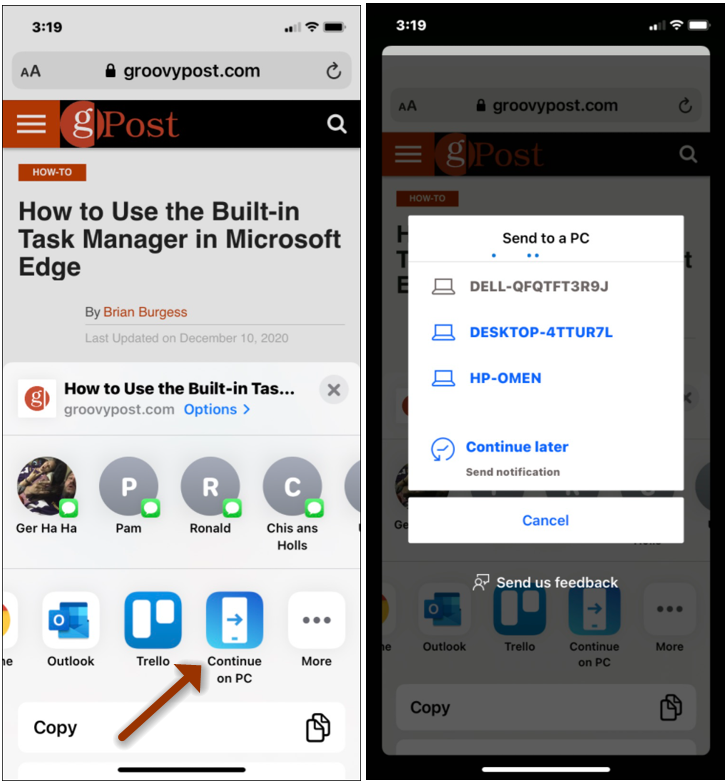
Il processo di condivisione funziona come se si utilizza Edge su entrambi i dispositivi mostrati sopra. Scegli il PC su cui desideri condividere o seleziona "Continua in seguito" per inviare una notifica a Windows 10. È importante notare, tuttavia, che la pagina che condividi si aprirà sempre in Edge sul tuo PC; non importa quale sia il tuo browser predefinito.
Corrispondenza dei prezzi in negozio: come ottenere prezzi online con la praticità
Acquistare in negozio non significa che devi pagare prezzi più alti. Grazie alle garanzie di corrispondenza dei prezzi, puoi ottenere sconti online con mattoni e malta ...
Come regalare un abbonamento Disney Plus con una carta regalo digitale
Se ti sei divertito con Disney Plus e vuoi condividerlo con altri, ecco come acquistare un abbonamento Disney + Gift per ...
La tua guida alla condivisione di documenti in Documenti, Fogli e Presentazioni Google
Puoi collaborare facilmente con le app basate sul Web di Google. Ecco la tua guida alla condivisione in Documenti, Fogli e Presentazioni Google con le autorizzazioni ...